使用命令提示符或 PowerShell 创建系统还原点
在 Windows 10 中 创建还原点的常规途径是通过“系统属性(System Properties)”窗口中的“系统保护”(System Protection) 选项卡 。在这篇文章中,我们将指导您如何在 Windows 10 中使用命令提示符和 PowerShell 手动创建还原点。(manually create a Restore Point using Command Prompt & PowerShell)

在计算机或设备上安装Windows 10后,立即创建还原点是最佳时机。只有这样,您才能继续安装您的应用程序、驱动程序、更改您的设置等等。完成后,如果一切正常,您应该创建另一个还原点,以便以后遇到问题时使用它。
创建手动还原点的另一个好时机是在从不受信任的来源安装应用程序之前(无论如何您都不应该这样做),这可能会导致问题。
要在Windows 10中使用命令提示符(Command Prompt)和PowerShell创建还原点(Restore Point),请参阅以下与每种方法相关的部分。
使用命令提示符(Command Prompt)创建还原点(Restore Point)
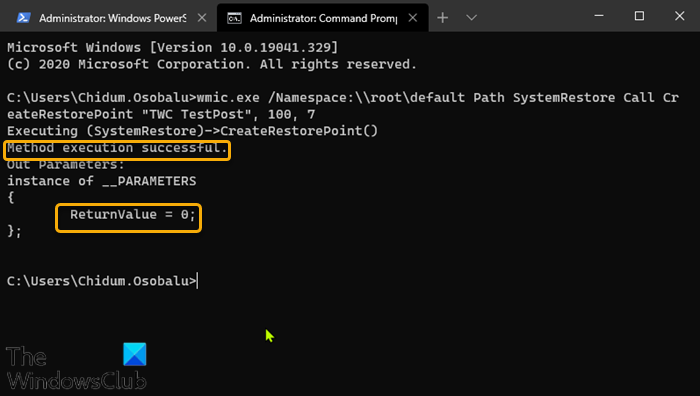
要使用命令提示符(Command Prompt)创建还原点(Restore Point),请执行以下操作:
- 按Windows key + R调用“运行”对话框。
- 在“运行”对话框中,键入cmd,然后按CTRL + SHIFT + ENTER以open Command Prompt in admin/elevated mode。
- 在命令提示符窗口中,键入或复制并粘贴下面的命令,然后按Enter。
- 将<RestorePointName>占位符替换为您喜欢的任何名称。
wmic.exe /Namespace:\\root\default Path SystemRestore Call CreateRestorePoint "<RestorePointName>", 100, 7
如果您得到的输出告诉您方法执行成功(Method execution successful)并且 ReturnValue = 0,则表示系统还原点已成功创建。
阅读(Read):如果中断系统还原会发生什么?
使用PowerShell创建还原点(Restore Point)
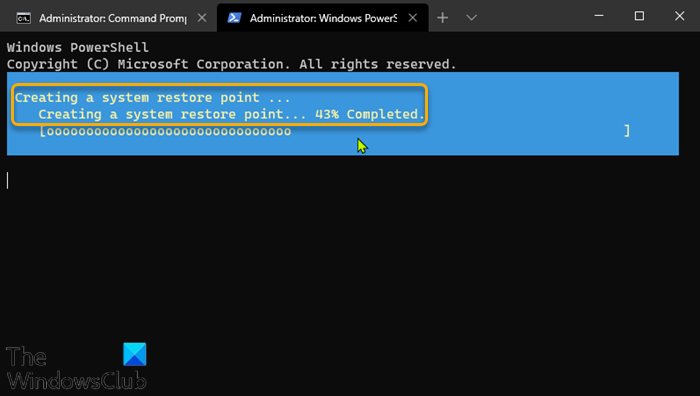
要使用PowerShell创建还原点(Restore Point),请执行以下操作:
- 按 Windows 键 + X打开高级用户菜单。(open Power User Menu.)
- 按键盘上的A以管理员/提升模式(A)启动 PowerShell。
- 在PowerShell控制台中,键入或复制并粘贴以下命令,然后按 Enter(Enter)。
- 将<RestorePointName>占位符替换为您喜欢的任何名称。
powershell.exe -ExecutionPolicy Bypass -NoExit -Command "Checkpoint-Computer -Description '<RestorePointName>' -RestorePointType 'MODIFY_SETTINGS'"
PowerShell显示一个基于文本的进度条,指示还原点创建过程的进展情况。完成后,您可以关闭PowerShell。
在某些情况下,Windows 10 可能会提示您无法手动创建新的还原点。这是因为操作系统默认只允许每 24 小时创建一个系统还原点。
但是,您可以更改此设置并允许创建任意数量的还原点(allow as many restore points creations),方法是使用SystemRestorePointCreationFrequency 键在(SystemRestorePointCreationFrequency )Windows 注册表(Windows Registry)中创建一个特殊键。
这就是在Windows 10中使用命令提示符(Command Prompt)和PowerShell创建(PowerShell)还原点(Restore Point)的全部内容!
Related posts
查找Windows安装时。它是什么原件install date?
如何在 Windows 中打印正在运行的进程列表
从 CMD 或 PowerShell 查看系统信息和管理进程
System Restore在Windows 10中的Delete System Image Restore Point
如何在Windows 10中从System Restore Point中恢复文件
参数不正确,Error 0x80070057在Windows 10
什么是Windows Terminal?
Change Local Account password使用Command Prompt or PowerShell
如何立即创建多个文件夹
如何获取适用于 Linux 的 Windows 子系统?
Windows Modules Installer列出的System Restore Point在Windows 10中失败
如何在Windows 10中删除单个System Restore Point
如何使 PowerShell 和命令提示符透明
命令提示符 - 最强大和最少使用的 Windows 工具
如何运行Command Prompt and PowerShell作为Administrator
在 Windows 中创建具有特定大小的随机虚拟文件的 4 种方法
我的Windows 10 PC,笔记本电脑或平板电脑是什么型号? 8种方法可以找到
命令提示符:你应该知道的 11 个基本命令(cd、dir、mkdir 等)
在Windows 10中启用或禁用Command Prompt and PowerShell的Legacy Console
System Restore,Error 0x80070013,System Restore,Backup or Windows Update Fix
